| Oracle Enterprise Manager Grid Controlアドバンスト・インストレーションおよび構成ガイド 11gリリース1(11.1.0.1.0) B61023-01 |
|
 戻る |
 次へ |
| Oracle Enterprise Manager Grid Controlアドバンスト・インストレーションおよび構成ガイド 11gリリース1(11.1.0.1.0) B61023-01 |
|
 戻る |
 次へ |
この章では、エージェントのアップグレード・ウィザードを使用して既存のOracle Management Agent 10gリリース4または5(10.2.0.4.0または10.2.0.5.0)をOracle Management Agent 11gリリース1(11.1.0.1.0)にアップグレードする方法について説明します。特に、次の内容について説明します。
Enterprise Manager Grid Controlに組み込まれたエージェントのアップグレード・ウィザードを使用して、既存のOracle Management Agent 10gリリース4または5(10.2.0.4.0または10.2.0.5.0)をOracle Management Agent 11gリリース1(11.1.0.1.0)にアップグレードできます。エージェントのアップグレード・ウィザードには、GUIが豊富に使用されたインタラクティブな画面が備わっており、Enterprise Manager Grid Controlコンソールからアクセスできます。
|
重要: エージェントのアップグレード・ウィザードを使用してパッチ・リリースを別のパッチ・リリースに移行することはできません。たとえば、このウィザードを使用してOracle Management Agent 10gリリース4(10.2.0.4.0)からOracle Management Agent 10gリリース5(10.2.0.5.0)に移行することはできません。このような移行はパッチ適用と呼ばれます。パッチ適用は、Oracleにより定期的にリリースされるパッチ・セットを使用して行います。 |
エージェントのアップグレード・ウィザードは、1つのOracle Management Agentをアップグレードする場合にも使用できますが、一度に複数のOracle Management Agentをアップグレードする場合に最適です。また、リモートからアップグレードする場合は特に便利です。
エージェントのアップグレード・ウィザードには、Oracle Management Agentをアップグレードするホストを複数選択できるという柔軟性が備わっています。このため、一度に複数のホストでOracle Management Agentをアップグレードできます。
開始する前に、次のことに注意してください。
共有エージェント・デプロイ・ウィザードかnfsagentinstallスクリプトのどちらを使用する場合でも、ソフトウェア・バイナリが共有管理エージェントのインストールにも使用された管理エージェントをアップグレードする場合は、まず第27章「共有Oracle Management Agentのアップグレード」を参照してください。
以前に実行されたアップグレード・セッションのステータスを表示するには、「デプロイ」画面で「エージェント・インストールのステータス」をクリックします。ただし、インストール・ステータスの表示はインストールが完了してから行ってください。表示しようとすると、エラーが発生します。
Microsoft Windowsでは、Microsoft Wordソフトウェアを使用してagentpush.propertiesファイルを開かないでください。他のテキスト・エディタ(VIMやNotepadなど)を使用して開いてください。
Enterprise Manager Grid Controlコンソールにアクセスするために、My Oracle Supportノート412431.1に示されている動作保証済のブラウザ以外は使用しないでください。
管理エージェントをアップグレードする前に、次の前提条件を満たしていることを確認してください。
必要に応じてこの項を印刷し、各前提条件に対して○または×を記入してください。こうすることで、すでに満たされている前提条件と満たされていない前提条件を追跡できます。
表24-1 エージェントのアップグレード・ウィザードを使用してOracle Management Agentをアップグレードするための前提条件
| 要件 | 説明 | ○/× |
|---|---|---|
|
ハードウェアの要件 |
付録A「ハードウェア要件の確認」に示されているハード・ディスク領域および物理メモリーの要件を満たしていることを確認します。 |
|
|
オペレーティング・システムの要件 |
管理エージェントのインストール先が、My Oracle Supportノート412431.1に示されている動作保証済のオペレーティング・システムであることを確認します。 |
|
|
パッケージの要件 |
付録B「パッケージおよびライブラリの要件の確認」に示されているすべてのプラットフォーム固有パッケージをインストールします。 |
|
|
ユーザーおよびオペレーティング・システム・グループの要件 |
管理エージェントをアップグレードする宛先ホストに対して適切なユーザーおよびオペレーティング・システム・グループが作成されていることを確認します。 オペレーティング・システム・グループおよびユーザーの作成の詳細については、付録C「オペレーティング・システム・グループおよびユーザーの作成の要件」を参照してください。 |
|
|
一時ディレクトリ領域の要件 |
実行可能ファイルをコピーできる一時ディレクトリに400 MBの領域が割り当てられていることを確認します。たとえば、UNIXホストの場合は |
|
|
中央インベントリの要件 |
中央インベントリ・ディレクトリに100 MBの領域が割り当てられていることを確認します。 また、中央インベントリ・ディレクトリが共有ファイル・システム上にないことも確認します。中央インベントリがすでに共有ファイル・システム上に存在する場合は、My Oracle Supportノート1092645.1に示されている手順に従って、非共有ファイル・システムに切り替えてください。 |
|
|
インストール・ベース・ディレクトリの要件 |
指定するインストール・ベース・ディレクトリが空であり、書込み権限を持っていることを確認します。 |
|
|
ソフトウェア可用性の要件 |
デフォルトでは、Oracle Management Service 11gリリースが実行されているホスト上では、Oracle Management Agent 11gリリース1用のソフトウェアが使用可能です。この管理エージェント・ソフトウェアは、OMSが実行されているプラットフォーム用のものです。 したがって、OMSが実行されているプラットフォームと同じプラットフォームでOracle Management Agent 11gリリース1にアップグレードする場合は、すでにこの前提条件を満たしていることになり、何も処理は必要ありません。 しかし、OMSが実行されているプラットフォームとは異なるプラットフォームでOracle Management Agent 11gリリース1にアップグレードする場合は、必ずそのプラットフォーム用のソフトウェアをダウンロードしてください。 管理エージェント・ソフトウェアのダウンロードの詳細は、「Oracle Management Agentソフトウェアの入手」を参照してください。 |
|
|
ファイル削除の要件 |
Oracle Management Agent 10gリリース1からアップグレードされたOracle Management Agent 10gリリース4(10.2.0.4.0)以上をアップグレードする場合は、10.2.0.4.0または10.2.0.5.0の管理エージェントのOracleホームから次のファイルを削除する必要があります。
|
|
|
アクセシビリティの要件 |
複数のOMSが存在する環境において、管理エージェント・ソフトウェアを(OMSホストではなく)デフォルト以外の場所にステージングした場合は、そのデフォルト以外の場所がすべてのOMSからアクセス可能であることを確認します。 |
|
|
パス検証の要件 |
すべてのコマンドの場所へのパスを検証します。詳細は、付録E「コマンドの場所の検証」を参照してください。 |
|
|
ホスト・リストの要件 |
管理エージェントをアップグレードするホストを指定する必要があります。または、「ホスト・リスト・ファイルとは」に示されているホスト・リストを含むホスト・リスト・ファイルを保守します。 すべてのホストのオペレーティング・システム資格証明およびファイル・システム構造が同一であることを確認します。 クラスタの管理エージェントをアップグレードする場合は、それらが同じクラスタに属していることを確認します。 |
|
|
|
宛先ホストとOMSが実行されているホストが別々のネットワーク・ドメインに属する場合、宛先ホスト上の たとえば、完全修飾ホスト名が
|
|
|
インストール前/インストール後スクリプトの要件 |
アップグレードとともに実行するインストール前スクリプトとインストール後スクリプトがすべての宛先ホストで使用可能であることを確認します。 |
|
|
インストール・ユーザーの要件 |
中央インベントリ所有者と管理エージェントをインストールするユーザーが異なる場合、両者が同じグループに属していることを確認します。 また、インベントリ所有者と所有者が属するグループが、インベントリ・ディレクトリに対する読取り権限と書込み権限を持つことも確認します。 たとえば、インベントリ所有者がuser1で、管理エージェントをインストールするユーザーがuser2の場合、user1とuser2が同じグループに属し、インベントリに対する読取りアクセスと書込みアクセスを持つことを確認します。 |
|
|
権限の要件 |
|
|
|
SUDO権限の要件 |
これらのファイルを実行するためのSUDO権限があるかどうかを確認するには、
SUDO権限を持っていないユーザーが、アップグレード時に |
|
|
SUDOERSファイル構成の要件 |
SUDOを使用してコマンドを実行するときには常にパスワードの入力を要求されるように、/etc/sudoersファイルを構成します。 SUDOでパスワードの入力が要求されないように/etc/sudoersファイルが構成されている場合、ホスト・パスワードがタイトルのディレクトリが、起動するユーザーのホーム・ディレクトリ内に作成されます。 |
|
|
デフォルトのSSHポートの要件 |
SSHデーモンがすべての宛先ホストのデフォルト・ポート(22)で実行されていることを確認します。 デフォルト以外(22以外)のポートを使用している場合は、OMSインスタンス・ベースにある次のファイル内のSSH_PORTプロパティを更新します。
|
|
|
PubkeyAuthenticationパラメータの要件 |
このパラメータの値を確認するには、次のコマンドを実行します。
次に例を示します。 grep PubkeyAuthentication /etc/ssh/sshd_config このコマンドの結果はYesになります。結果がNoの場合は、 |
|
|
PATH環境変数の要件 |
OMSが実行されているホストと、管理エージェントをインストールするホストで、次のことを確認します。
|
|
|
SSH設定の要件(Microsoft Windowsの場合) |
(Microsoft Windowsの場合)Microsoft Windowsベースのプラットフォームで管理エージェントをアップグレードする場合は、付録D「SSH接続の設定」の説明に従って、OMSを実行しているホストと管理エージェントをインストールするホストの間にSSH接続を設定する必要があります。 |
|
|
エージェントのユーザー・アカウントの権限と権利(Microsoft Windowsの場合) |
(Microsoft Windowsの場合)Microsoft Windowsベースのプラットフォームで管理エージェントをアップグレードする場合は、エージェントのユーザー・アカウントに次のことを実行するための権限と権利があることを確認します。
エージェント・ユーザーにこれらの権利があるかどうか確認するには、次の手順を実行します。
|
|
|
cmd.exeの権限(Microsoft Windowsの場合) |
(Microsoft Windowsの場合)Microsoft Windowsベースのプラットフォームで管理エージェントをアップグレードする場合は、バッチ・ジョブを実行するユーザー・アカウントに対して この制約事項およびこれらの権限を付与する方法の詳細は、次のURLにあるMicrosoft Webサイトにアクセスしてください。 |
管理エージェントをアップグレードするには、次の手順を実行します。
Grid Controlで、「デプロイ」をクリックします。
「デプロイ」ページで、「エージェント・インストール」セクションから「エージェントのインストール」をクリックします。
次のページで、「エージェントのアップグレード」をクリックします。
「インストールの詳細」ページの「バージョン」セクションで、アップグレード後の管理エージェントのバージョンを選択します。このリストで使用可能な値は、OMSホスト上にステージングされているソフトウェアによって異なります。

たとえば、Oracle Management Agent 10gリリース5(10.2.0.5.0)をOracle Management Agent 11gリリース1(11.1.0.1.0)にアップグレードする場合は、「11.1.0.1.0」を選択します。
「ホスト」セクションで、次のようにします。
「プラットフォーム」リストから、管理エージェントをアップグレードするオペレーティング・システムを選択します。

「ホスト・リストの指定」で、管理エージェントをアップグレードするホストのホスト名またはIPアドレスを指定します。複数のホストを指定するときは、セパレータとしてカンマ(,)または空白を使用できます。

あるいは、ファイル内にすでにリストが保守されている場合は、「ファイルからのホスト名の取得」をクリックし、そのファイルを選択します。
ホスト・リスト・ファイルの詳細は、「ホスト・リスト・ファイルとは」を参照してください。
前の手順で指定した各ホストが同じクラスタに属する場合は、「クラスタのアップグレード」を選択します。
「OS資格証明」セクションで、次のようにします。
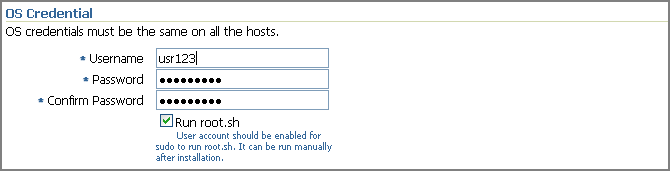
適切なオペレーティング・システム・ユーザー資格証明を指定します。ここで指定するオペレーティング・システム・ユーザー資格証明は、選択済のすべてのホストについて同一にする必要があります。
アプリケーションでこのスクリプトを実行する場合は、「root.shの実行」(UNIXの場合)を選択します。
root.shスクリプトは、コンフィギュレーション・アシスタントの実行後、インストール後スクリプト(ある場合)の実行前に実行されます。ここでこのオプションを選択しない場合は、各ノードでroot.shを手動で実行する必要があります。
「既存のエージェントの情報」セクションで、アップグレードする既存の管理エージェントのOracleホームのフルパスを指定します。ここで指定するパスがすべてのホスト上で同一であることを確認してください。

「宛先」セクションで、インストール・ベース・ディレクトリのフルパスを指定します。このディレクトリは、指定したすべてのホスト上に作成されます。また、管理エージェントのOracleホームが、このディレクトリのサブディレクトリとして作成されます。

インストール・ベース・ディレクトリの詳細は、「インストール・ベース・ディレクトリとは」を参照してください。
「追加パラメータ」セクションで、インストール中に渡す追加のパラメータを指定します。ここで渡すことができる有効なパラメータの詳細は、表24-2を参照してください。
このページでインストールのためにすでに指定した一般的なパラメータ以外に実行するパラメータのみを指定することをお薦めします。たとえば、手順(8)でインストール・ベース・ディレクトリを指定しています。このため、「追加パラメータ」には再びインストール・ベース・ディレクトリを指定しないでください。ここでもインストール・ベース・ディレクトリを指定した場合は、手順(8)で指定した値が無視され、ここで指定した値がかわりに使用されます。
また、複数のパラメータを指定する場合は、それらを空白で区切ってください。たとえば、-i /etc/oraInst.loc -p /home/config/staticports.iniのように指定します。
「管理サーバーのセキュリティ」セクションで、パスワードを指定します。このパスワードを使用すると、Enterprise Manager Grid Controlシステムに関与する新規の管理エージェントを認証し、セキュアな管理エージェントのみがHTTPSプロトコルを介して、ロックされている状態のOMSと通信することを許可できます。
また、インストールの完了後に、スーパー管理者がEnterprise Manager Grid Controlシステムへの新規管理エージェントの追加を承認することもできます。
|
注意: セキュリティ上の理由から、ここで指定したOMSはインストールの完了後に変更することを強くお薦めします。 |
「追加のスクリプト」セクションで、次のようにします。
実行するインストール前スクリプトまたはインストール後スクリプト(あるいはその両方)を指定します。
これらのスクリプトをrootとして実行する場合は、「スーパーユーザーとして実行。」を選択します。
|
注意: 指定するインストール前スクリプトまたはインストール後スクリプト(あるいはその両方)は、すべてのホストで使用可能である必要があります。これらのファイルは、インストール中にソフトウェア・ソースの場所からホストにコピーされません。 |
「続行」をクリックします。
「My Oracle Supportの詳細」ページで、次のようにします。
管理エージェントをアップグレードするホストがインターネットに直接接続されている場合は、電子メール・アドレスおよびMy Oracle Supportパスワードを指定します。
セキュリティ更新およびインストール更新を送信するために、電子メール・アドレスは必要です。任意の電子メール・アドレスを指定できますが、My Oracle Supportのユーザー名を指定することをお薦めします。たとえば、john.mathew@xyz.comなどです。
管理エージェントをアップグレードするホストがインターネットに間接的に(すなわちプロキシ・サーバー経由で)接続されている場合は、電子メール・アドレスおよびMy Oracle Supportパスワードを指定し、「接続の詳細」セクションでプロキシ・サーバーの詳細を指定します。
|
注意: プロキシ・サーバー設定は、インストールまたはパッチ適用のプロセスの終了後、いつでも変更できます。これを行うには、管理エージェントのOracleホーム内のccr/bin/ディレクトリから、configCCRコマンドを実行します。 |
管理エージェントをアップグレードするホストがインターネットに直接にも間接的にも接続されていない場合は、電子メール・アドレスを指定し、その他のフィールドは空白のままにしておきます。
この場合、アップグレード・プロセスの完了後に、手動で構成情報を収集してMy Oracle Supportにアップロードしてください。
|
注意: このページにエラーが表示されない場合は、(管理エージェントをインストールしているユーザーとしての)自分にcrontabに対する必要な書込み権限があるかどうかを確認します。権限がない場合は、cron.allowファイル内にユーザー・アカウントのエントリを作成します。 |
Oracle Configuration Managerの詳細は、「Oracle Configuration Managerとは」を参照してください。手動で構成情報を収集およびアップロードする方法の詳細は、「手動による構成情報の収集およびアップロード」を参照してください。
「続行」をクリックします。
このプロセスの一部として、エージェントのアップグレード・ウィザードによって、アップグレード・プロセスの続行前にいくつかの前提条件チェックが実行されます。すべての前提条件チェックが完了すると、結果が表示されます。失敗したホスト全部に対して前提条件チェックを再試行するか、または結果を無視して管理エージェントのアップグレードを続行するかを選択できます。
|
注意:
|
エージェントのアップグレード・ウィザードを使用して既存の管理エージェントをアップグレードするときに指定できる追加パラメータを次に示します。
表24-2 エージェントのアップグレードでサポートされる追加パラメータ
| パラメータ | 説明 |
|---|---|
|
-t |
インストールおよびアップグレードの後にエージェントを起動しません。値は必要ありません。 |
|
-b |
インストール・ベース・ディレクトリの場所を指定します。たとえば、 |
|
-d |
自動ターゲット検出を開始しません。値は必要ありません。 |
|
-i |
インベントリ・ポインタ・ロケーション・ファイルを指定します。たとえば、 |
|
-o |
アップグレードする既存のエージェント・ホームを指定します。たとえば、 |
|
-p |
エージェントの静的ポートのファイル場所を指定します。たとえば、 |
|
-z |
タイムゾーン環境変数の値( |
|
注意: ここで指定したパラメータが、コマンドライン・オプションでも個別に指定されている場合、ここで指定したパラメータの値が他の値よりも優先されます。たとえば、インストール・ベース・ディレクトリが個別に指定されている場合、ここで-b オプションを指定すると、アップグレード時には後者の値(-b)が使用されます。 |
管理エージェントをアップグレードした後は、次の手順を実行します。
インストールを検証します。
管理エージェントのOracleホームに移動して次のコマンドを実行すると、管理エージェントが動作していることを確認するメッセージが表示されます。
$<ORACLE_HOME>/bin/emctl status agent
|
注意: なんらかの理由で管理エージェントのステータスが停止中の場合、管理エージェントのOracleホームから次のコマンドを実行して、手動で管理エージェントを起動してください。
|
管理エージェントのOracleホームに移動して次のコマンドを実行すると、EMDアップロードが正常に完了したことを確認するメッセージが表示されます。
$<ORACLE_HOME>/bin/emctl upload
|
注意: (UNIXオペレーティング・システムの場合)emctlコマンドを実行して管理エージェントを起動する前に、環境変数NLS_LANGに設定されている値が、オペレーティング・システムのデフォルトのロケール設定や、管理リポジトリが格納されているOracle Databaseの文字セットと互換性があることを確認してください。 |
(UNIXオペレーティング・システムの場合のみ)「OS資格証明」セクションで「root.shの実行」を選択していない場合は、管理エージェントのOracleホームからrootユーザーとして手動でroot.shスクリプトを実行します。
<Oracle_Home>/root.sh
たとえば、SUDOを使用してrootユーザーに変更する場合は、次のコマンドを実行します。
/usr/local/bin/sudo /scratch/OracleHomes/agent11g/root.sh
SUDO権限を持っていない場合は、これらのスクリプトの実行権限を持っている管理者に依頼してください。
(オプション)管理エージェントとOMSの間の通信を保護していない場合は、管理エージェントのOracleホームから次のコマンドを実行して、通信を保護します。
$<ORACLE_HOME>/bin/emctl secure agent
|
注意: 管理エージェントを保護した後も、一部のデータは暗号化されずにネットワーク上を送信されることがあります。 |
(オプション)新しくインストールされたターゲットを検出する場合、スタンドアロン管理エージェントをクラスタベース管理エージェントに変換する場合、クラスタの新規ノード上でターゲットを検出する場合、またはクラスタベース管理エージェントを再構成する場合は、agentcaスクリプトを実行して、再構成およびすべての新規ターゲットの検出を行う必要があります。
agentcaスクリプトの詳細は、「エージェント・コンフィギュレーション・アシスタントの用途」を参照してください。
管理エージェントの再構成およびすべての新規ターゲットの検出の詳細は、付録I「Oracle Management Agentの再構成および新規ターゲットの検出」を参照してください。
(オプション)WLSでトランザクション・リクエストをトレースするためにリクエスト監視機能を有効にする場合は、監視対象のターゲットに対して、アプリケーションの依存性とパフォーマンス(ADP)のマネージャとエージェントおよびJVM診断を構成する必要があります。
JVM診断のインストールおよびリクエスト監視機能の有効化の詳細は、Oracle Enterprise Manager管理ガイドを参照してください。
Enterprise Manager Grid ControlでのADP機能の有効化の詳細は、『Oracle Enterprise Manager Management Pack Plus for SOAスタート・ガイド』を参照してください。
これらのガイドはいずれも、次のURLで入手可能です。